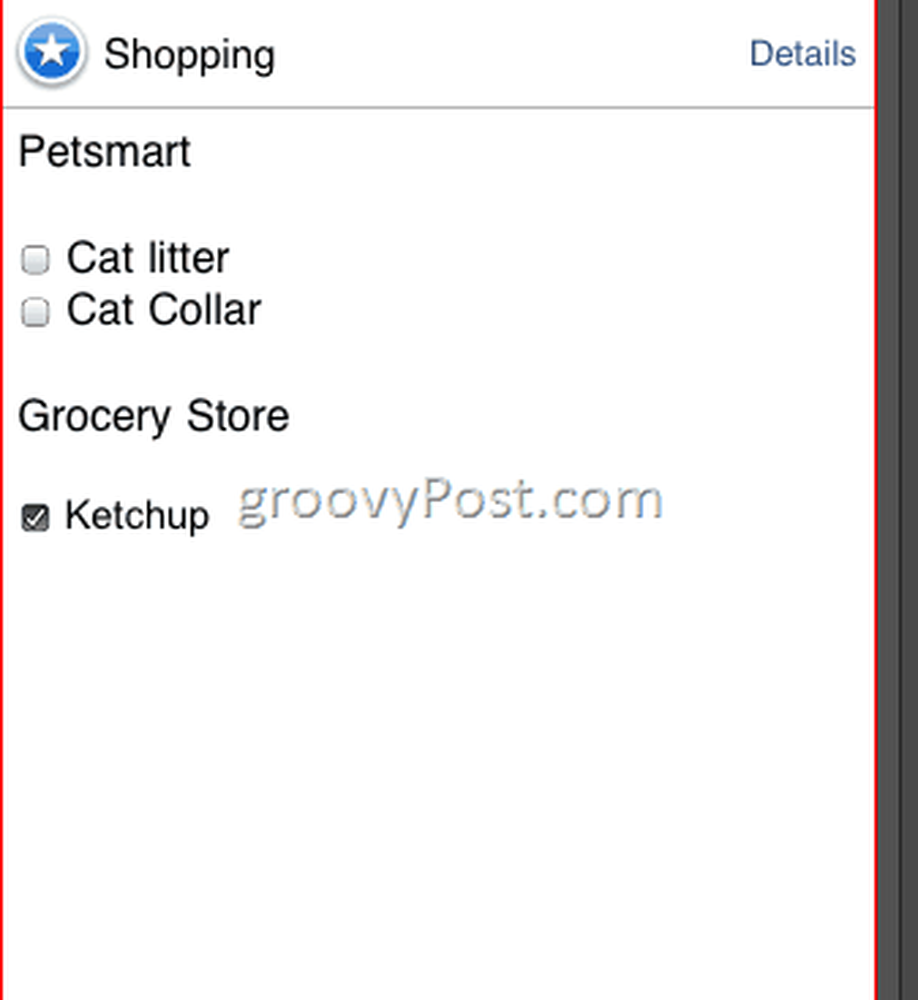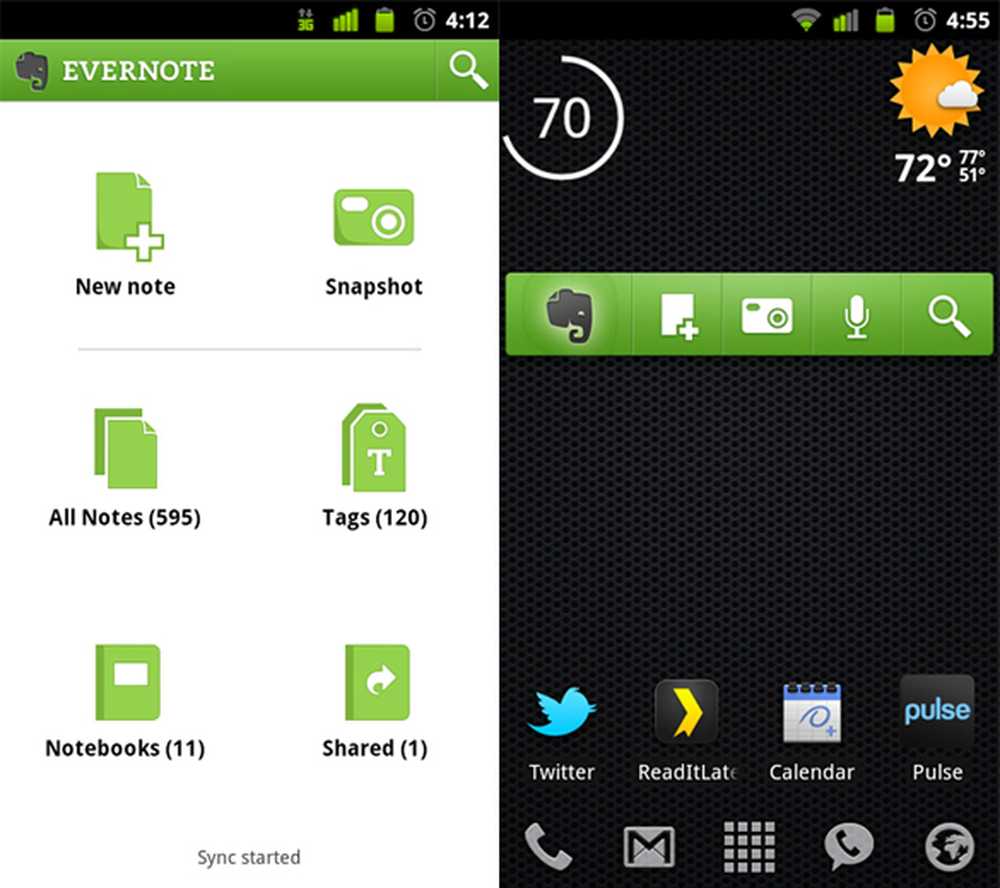Captura de pantalla y reseña de Evernote

 Evernote es uno de esos programas de los que he escuchado hablar a la gente durante años pero nunca lo he intentado. Pero ahora que mi vida se está volviendo más y más agitada, decidí que era hora de pasar de mi sistema de "listas en Bloc de notas" a algo un poco más sólido. Después de usar Evernote durante unas pocas semanas, ahora veo de qué se trata todo esto. El lema actual de Evernote es "Recuérdalo todo", y eso es realmente lo que te ayuda a hacer. Es como tener un segundo cerebro con todas tus cosas en él. Excepto a diferencia de su cerebro real, todo está perfectamente organizado y puede recuperarse instantáneamente para una referencia rápida.
Evernote es uno de esos programas de los que he escuchado hablar a la gente durante años pero nunca lo he intentado. Pero ahora que mi vida se está volviendo más y más agitada, decidí que era hora de pasar de mi sistema de "listas en Bloc de notas" a algo un poco más sólido. Después de usar Evernote durante unas pocas semanas, ahora veo de qué se trata todo esto. El lema actual de Evernote es "Recuérdalo todo", y eso es realmente lo que te ayuda a hacer. Es como tener un segundo cerebro con todas tus cosas en él. Excepto a diferencia de su cerebro real, todo está perfectamente organizado y puede recuperarse instantáneamente para una referencia rápida.Veo dos puntos fuertes de Evernote en su capacidad para capturar todo lo que es importante y luego organizar eso. Evernote vive en su computadora Windows, sus máquinas Macintosh, la web y en su teléfono inteligente (lo siento usuarios de Linux). Capturar una nota, una instantánea o un pensamiento es tan fácil de hacer en tu teléfono como en el medio de una tarea en tu escritorio. Después, todo lo espera, sincronizado a la perfección en todas las plataformas. Desde allí, puede etiquetar, editar y organizar cada nota de acuerdo con el sistema que utilice. Echa un vistazo a estas capturas de pantalla para verlo en acción.
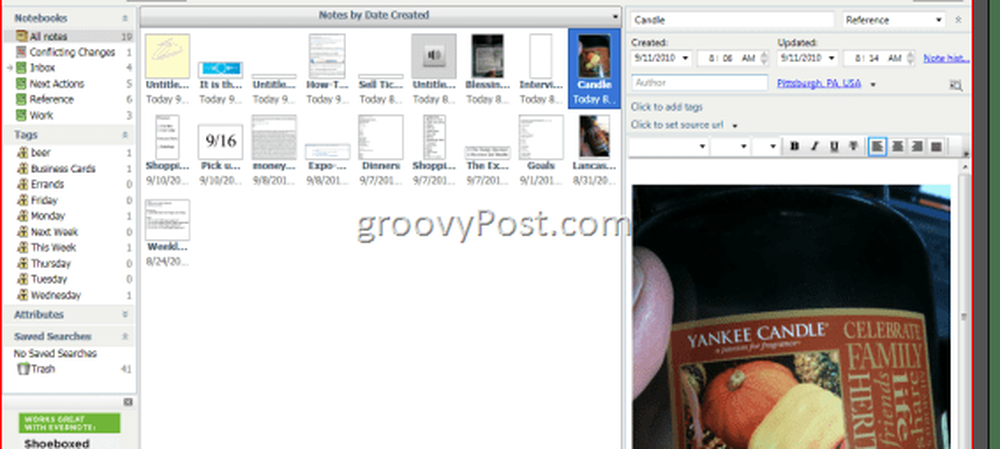
Notas de recorte - Cliente de escritorio
La mejor parte de Evernote es su papel como un cubo de colección universal, pero discreto. Evernote se ejecuta silenciosamente en el fondo esperando la entrada, que puede entregar a través de algunas teclas de acceso rápido globales diferentes. Mi favorito: Copiar selección. La clave predeterminada es Win-A, Pero puedes cambiarlo a lo que quieras. Cuando golpeas Win-A, cualquier texto o imagen que hayas seleccionado se incluirá automáticamente en tu Evernote como una nueva nota. En Herramientas | Notas de recorte, puede elegir un destino donde terminen las notas capturadas; simplemente las envío a mi Bandeja de entrada portátil, pero si está trabajando en un determinado proyecto, puede enviarlo al cuaderno que ha seleccionado actualmente. Como una variación del método de selección de copia, también puede pegar elementos en Evernote. Simplemente cópielos como de costumbre, abra Evernote y presione la tecla rápida global para Pegar portapapeles (CTRL-ALT-V por defecto).
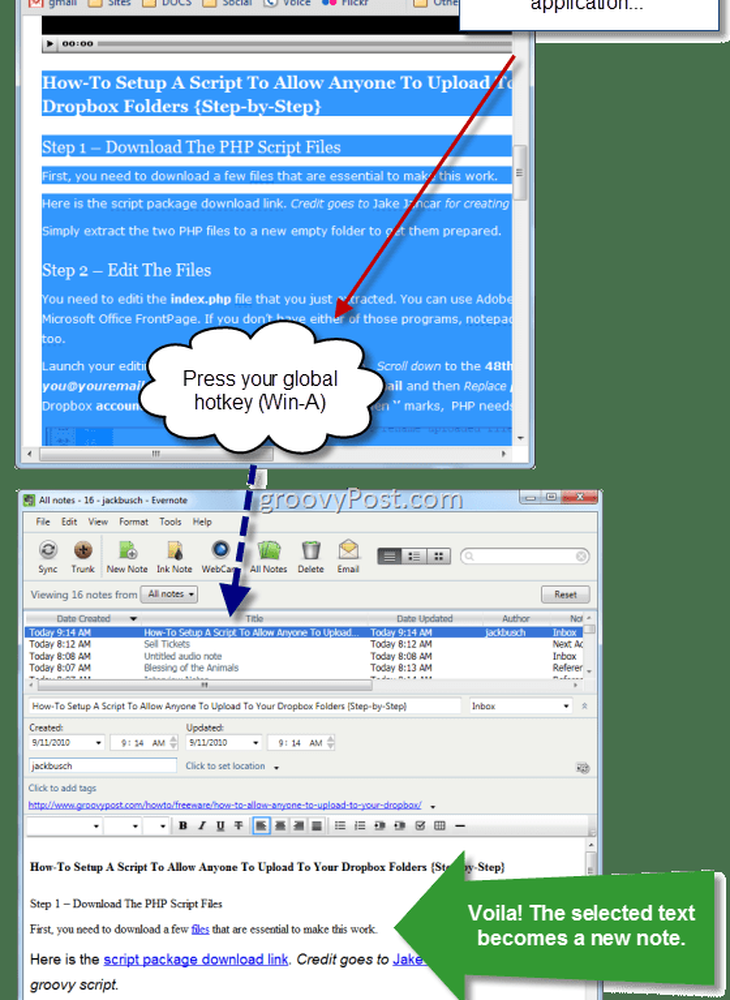
Evernote también te permite convertir capturas de pantalla en notas con la Captura de pantalla tecla de acceso directo globalImprimir pantalla por defecto). Al igual que el querido programa Snagit, al presionar la tecla de acceso rápido te da una cruz para que puedas seleccionar qué área quieres capturar (De esa manera no tienes que agarrar toda la pantalla.).
También está el Nueva nota tecla de acceso directo globalCTRL-ALT-N), que es útil como un bloc de notas o si algo aparece en tu cabeza y deseas recopilarlo sin interrumpir tu tarea actual. Golpeando el Nueva nota tecla de acceso rápido levanta Evernote con una nota en blanco, lista para usar.
Evernote también tiene algunos métodos de recorte menos útiles: el Nota de tinta y el Cámara web Nota. Ink Note te permite garabatear a mano alzada mientras la captura de la cámara web hace una instantánea de tu cámara web incorporada. En realidad, la WebCam puede ser útil como un escáner improvisado para tarjetas de visita u otros materiales de referencia, pero no lo he usado hasta la fecha. La capacidad de tomar instantáneas realmente brilla en la aplicación móvil (vea abajo).
Capturando Notas - Aplicación Móvil
Evernote lo saca del parque como un cubo de recolección gracias a la aplicación móvil, que actualmente funciona para iPhone, iPod Touch y iPad, teléfonos Android, teléfonos BlackBerry, Palm Pre y Palm Pixi y teléfonos Windows Mobile. Soy el tipo de persona al que no le gusta pasar mucho tiempo en una reunión social o en una reunión de negocios picoteando en mi teléfono inteligente, así que cuantas menos pulsaciones de botón tenga que hacer, mejor. Y Evernote sin duda cumple en ese sentido. Guardo la aplicación en la primera página de mi pantalla de inicio y la levanto cuando quiero recopilar una nota o recordatorio utilizando uno de los cuatro métodos prácticos de Dandy: Texto, instantánea, rollo de cámara y Voz. Todos se explican por sí solos: puede introducir un texto, tomar una foto, elegir una foto que tomó anteriormente o dictar una nota y se sincronizará automáticamente con su cuenta de Evernote, donde estará lista y esperando. la próxima vez que te subas a tu cliente de escritorio.
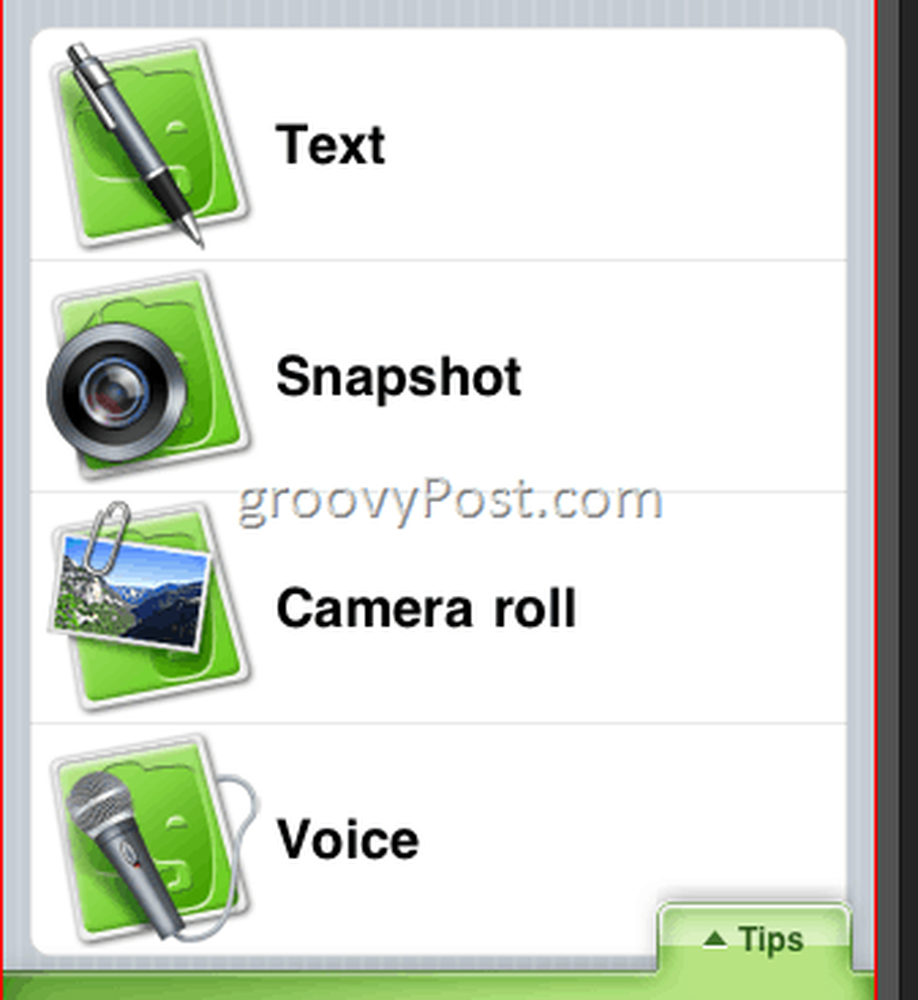
Trabajar con Notes - Desktop Client
Las notas se organizan principalmente a través de Cuadernos y Etiquetas, que se muestran en el panel de la izquierda. Cómo organizar sus notas realmente depende de su sistema. Personalmente, estoy usando una versión diluida de Getting Things Done, con una bandeja de entrada, próximas acciones y referencias para todas las cosas de mi vida. Dentro de estos cuadernos, los organizo aún más con etiquetas. Por ejemplo, para las tareas, las etiqueto con la fecha de vencimiento. Para los artículos de referencia, usaré algo más descriptivo. Por ejemplo, he estado tratando de documentar todas las cervezas artesanales que he tenido, así que no termino ordenando la misma cosa dos veces, así que guardo instantáneas de etiquetas de cerveza y mis pensamientos en mi cuaderno de referencia con una "Cerveza". tag.También guardo un cuaderno de trabajo separado.
La belleza de Evernote es que es tan versátil que puede usarlo para organizar sus finanzas, investigar una novela, administrar proyectos, comparar juegos de lavadoras y secadoras, realizar un seguimiento de las tarjetas de visita o lo que sea. Hay muchas ideas sobre cómo hacer que Evernote funcione para ti en la blogósfera (7 maneras de usar Evernote)., 10 grandes maneras de usar Evernote, 13 usos increíblemente creativos para Evernote, 10 usos más productivos de Evernote) -protegerlos para un poco de inspiración.
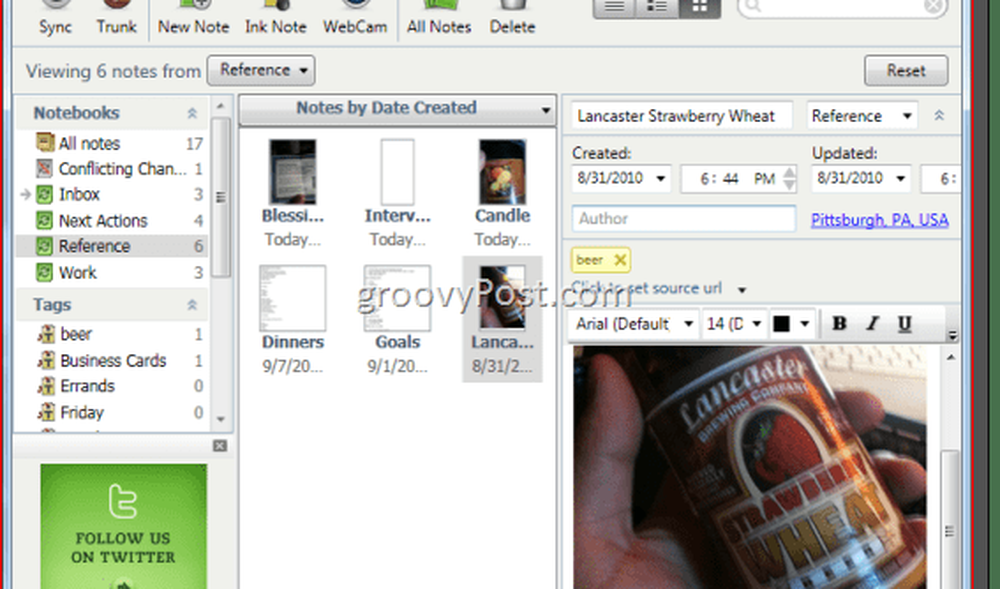
Si eres diligente en el uso de Evernote, tendrás cientos de archivos PDF, imágenes, texto capturado y otros documentos en un instante. Por suerte, buscar en tus notas es bastante fácil. Puede navegar por Cuaderno o Etiqueta, o puede usar una cadena de búsqueda escribiendo en el cuadro en la parte superior derecha.
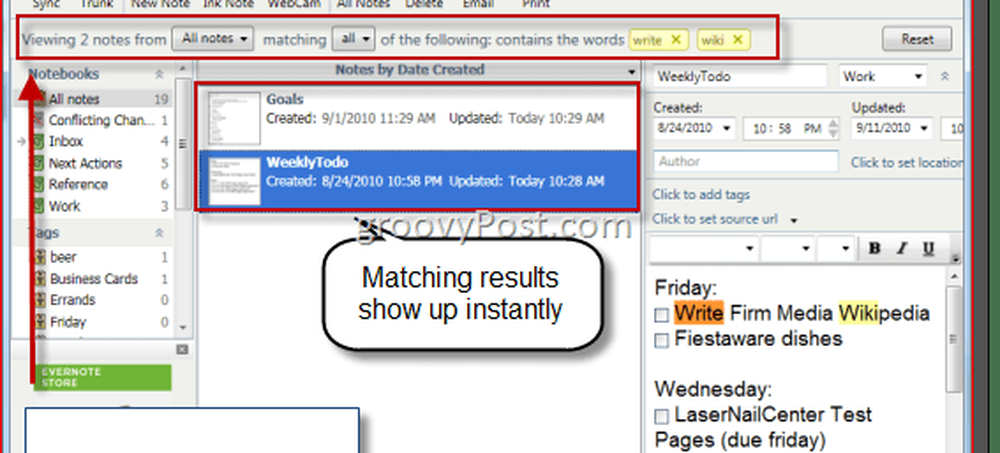
Una de las características más promocionadas por Evernote es su capacidad de reconocimiento de texto. Por ejemplo, si toma una imagen de una tarjeta de visita o un letrero, Evernote intentará identificar las palabras en la imagen para que las cadenas de búsqueda la detecten. Lo probé y funciona bastante bien. Incluso resalta donde aparece la palabra en la imagen..
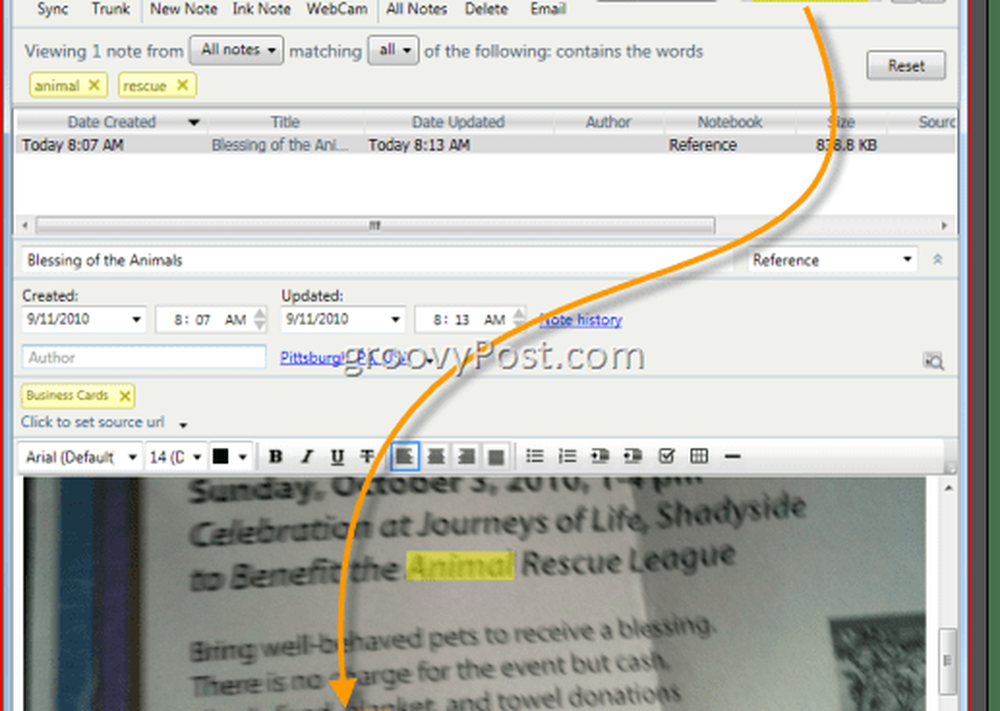
También puede saltar instantáneamente al cuadro de búsqueda en Evernote desde cualquier aplicación usando el Encuentra en Evernote tecla de acceso directo global-Shift-Win-F, de forma predeterminada. Esto completa las chuletas de Evernote como una herramienta de referencia universal así como un cubo de captura intuitivo..
Todas las funciones del cliente de escritorio también están disponibles a través de la interfaz web, a la que puede acceder en Evernote.com. La única diferencia es que no hay un panel de vista previa en el lado derecho y la función de búsqueda no es tan instantánea. Pero si alguna vez se encuentra lejos de su computadora y en una zona muerta, siempre puede acceder a sus notas a través de la web..
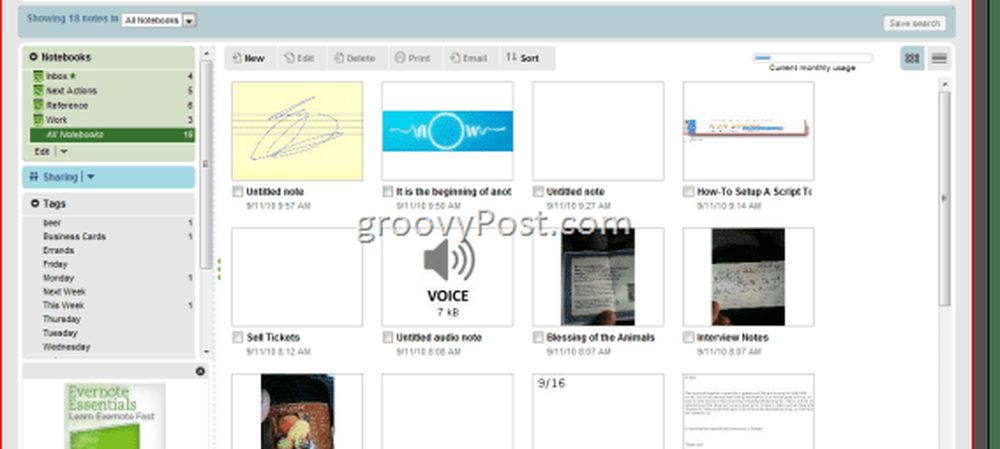
Trabajar con Notes - Aplicación móvil
También puede acceder, editar, etiquetar y organizar sus notas desde la aplicación móvil. La única característica que no tendrá es la edición de texto enriquecido, aunque quizás veamos esa característica introducida en algún lugar a lo largo de la línea. Pero la parte más importante de tener Evernote en tu bolsillo es la capacidad de sacar notas sobre la marcha. Puedes navegar a través de tus notas tocando Notas icono, donde se ordenarán por fecha de ingreso, cuaderno, fecha de actualización, título, ciudad o país.
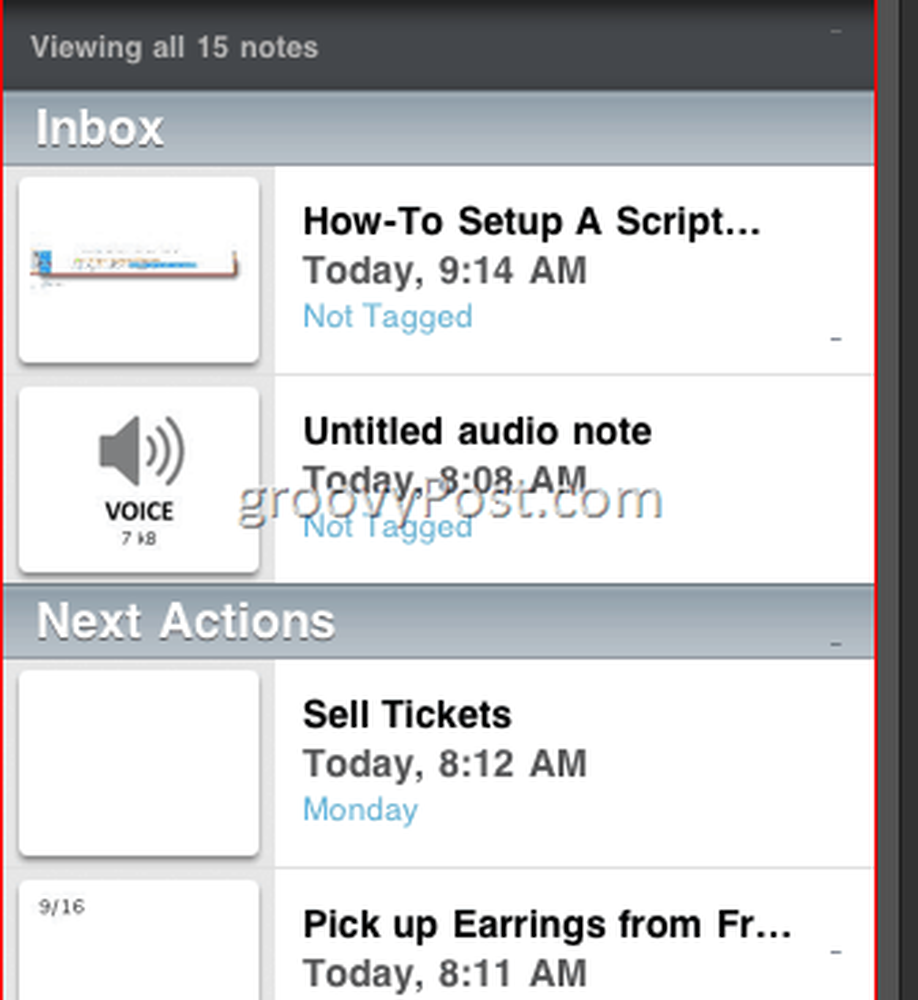
Si toca el icono de la chincheta en la parte superior izquierda, puede ver sus notas organizadas por ubicación geográfica. Esta captura de pantalla no es muy representativa, ya que todas mis notas están en el mismo lugar. (Lo demostraría por ti capturando una nota de otro lugar, pero en Pittsburgh, no cruzamos ríos, ni siquiera para capturas de pantalla..) Quizás no lo estoy haciendo bien, pero esta característica no me parece particularmente útil. Las notas se etiquetan geográficamente de acuerdo con el lugar donde estaba cuando creó la nota. Puedes cambiar su ubicación, pero solo funciona por latitud y longitud, y no soy el tipo de empollón que conoce las coordenadas de mi tienda de quesos local. Esta función sería mucho más práctica si pudiera asignar las ubicaciones geográficas de las notas según el lugar donde debían realizarse (como contexto para GTD). Luego, podía mirar mi mapa cada vez que me decían, en el centro o en la biblioteca, y ver qué más podía hacer mientras estaba en el área. Pero ese soy yo Soy un poco encerrado, así que este mundo más allá de mi sótano no me importa tanto en términos de Evernote. Su experiencia puede ser diferente.
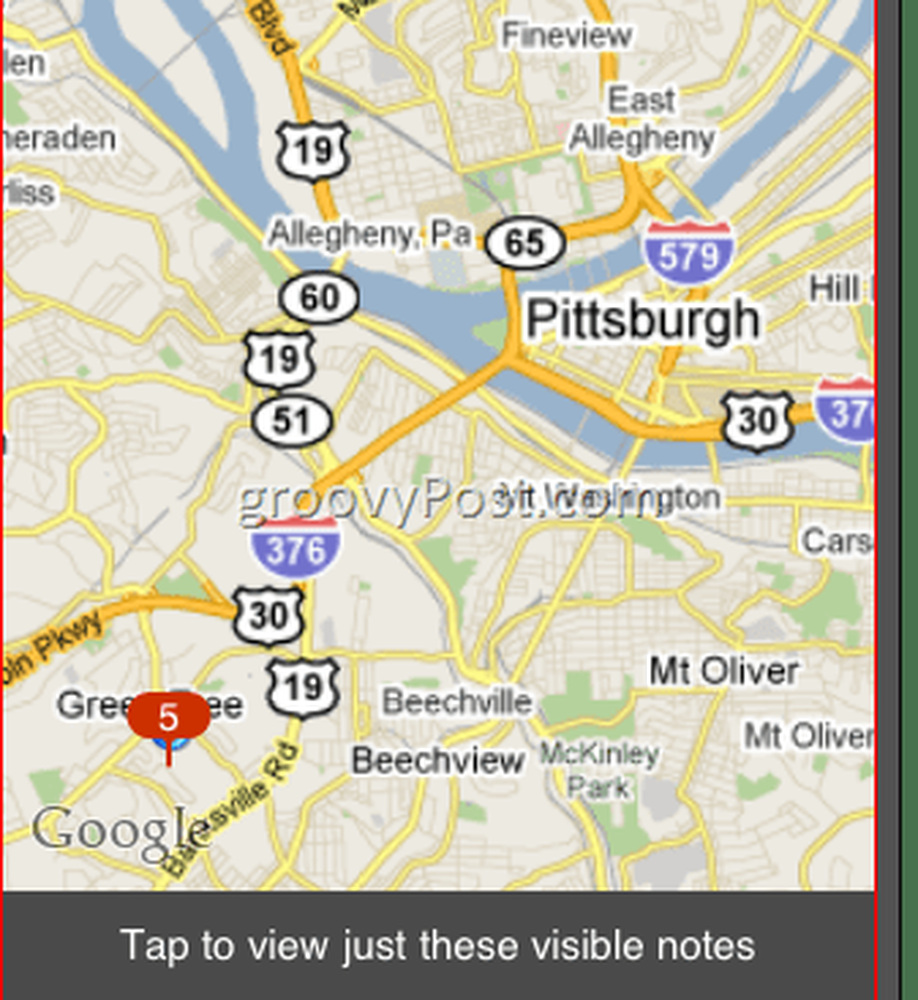
La característica que realmente me gusta es la Favoritos pantalla. Soy un creador de listas, así que me gusta mantener todas mis listas a las que hago referencia a lo largo del día aquí mismo. Antes de Evernote, estaba garabateando cosas en la parte de atrás del sobre y metiéndolas en el bolsillo trasero, desde donde inevitablemente se caerían en medio de la calle. Este sistema funciona mucho mejor..
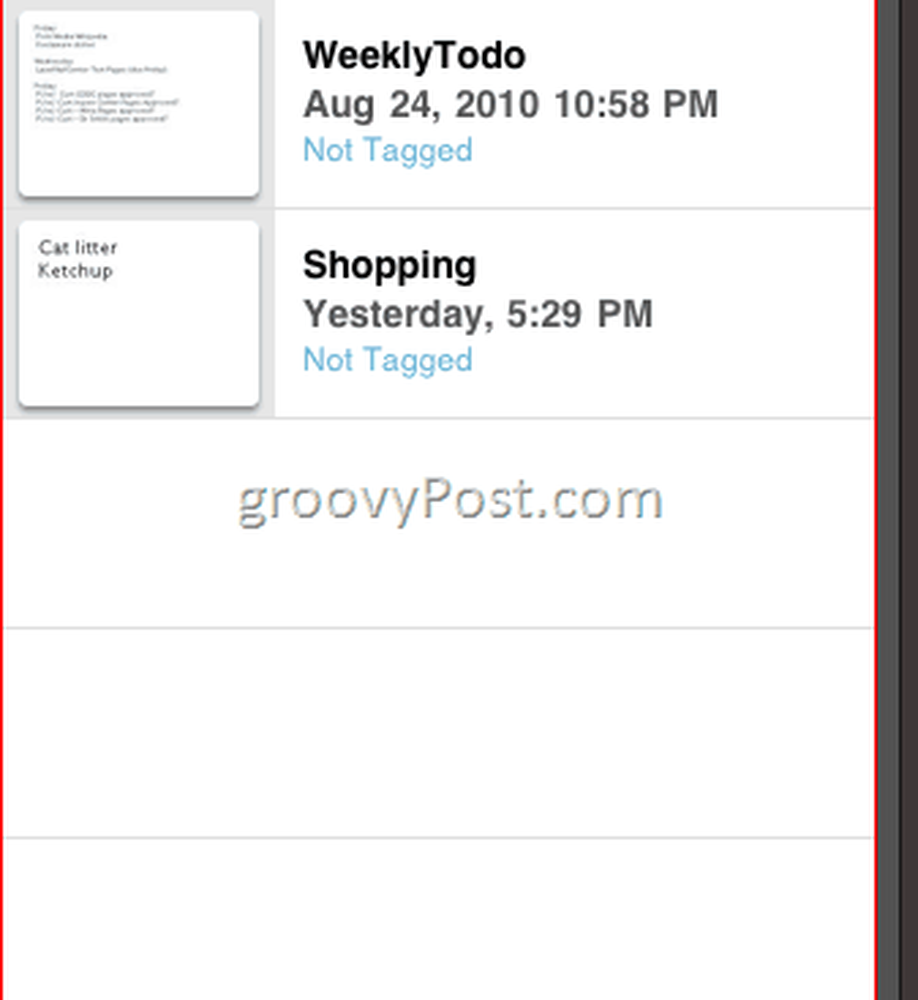
Además, a pesar de la incapacidad de Evernote para realizar ediciones de texto enriquecido en la aplicación móvil, las pequeñas y prácticas casillas de verificación aún funcionan, lo que la hace increíble para listas de compras y listas de tareas pendientes. Vea a continuación un ejemplo y un vistazo a mi fascinante estilo de vida..
Oh, también, si tiene una nota en formato de texto enriquecido, aún puede editarla haciendo una copia en texto sin formato o agregándola con texto sin formato. Luego puedes agregar esas maravillosas casillas de verificación más tarde.
Cuánto cuesta?
¿Mencioné la mejor parte de Evernote? ¿No? Oh sí ... como mi otra herramienta favorita de Dropbox, Evernote es Gratis. Bueno, en su mayoría gratis de todos modos. Todo lo que te mostré y mencioné está incluido en la versión gratuita de Evernote. Dicho esto, aún hay más disponible si está dispuesto a pagar $ 5 / mes o $ 45 / año por Evernote Premium. Aquí está el desglose entre las versiones gratuitas / Premium:
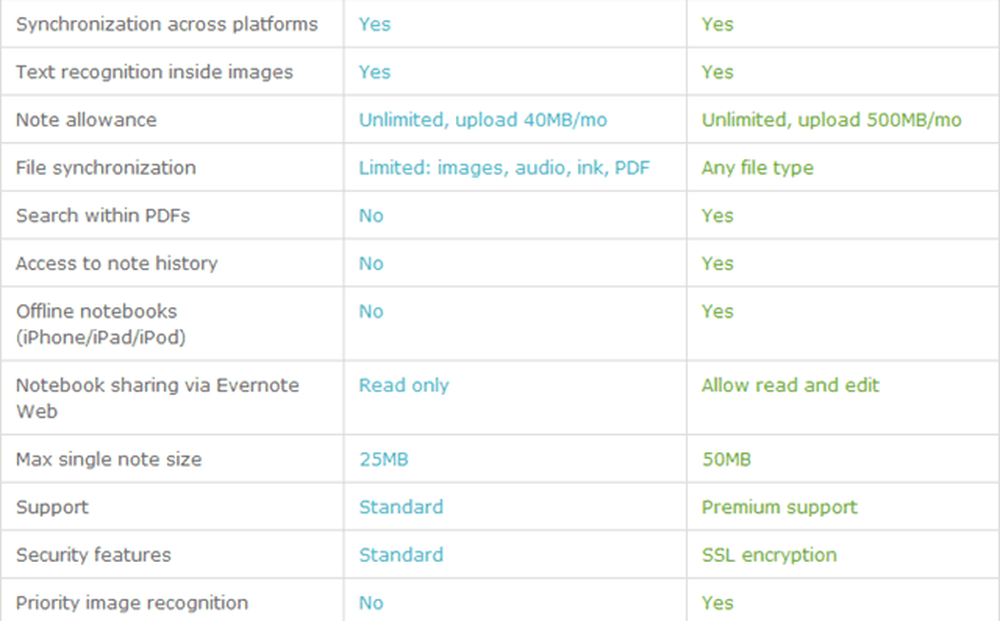
Conclusión
Con todo, Evernote es tan genial como lo haces. Es versátil, intuitivo y se integra perfectamente en cualquier organización o sistema de toma de notas que esté utilizando actualmente. Sin embargo, para obtener el mayor beneficio de Evernote, ciertamente necesita tener un sistema. Evernote es una herramienta de organización, no un asistente personal, por lo tanto, si aún no está organizado y consciente de sus tareas y proyectos, Evernote no lo convertirá mágicamente en un Burócrata de Grado 1.0. Una última cosa que mencionar sobre Evernote: es gratis. Realmente libre, ya que no está paralizado más allá de la razón ni caduca después de un período de evaluación. Pero hay una versión de pago llamada Evernote premium que le brinda un poco más, como más ancho de banda de carga, búsqueda en archivos PDF, historial de notas y algunas otras funciones. Personalmente, después de usar Evernote durante aproximadamente un mes, estoy completamente satisfecho con la versión gratuita..